كيفية تنزيل مقاطع الفيديو من الإنترنت
نشرت: 2023-03-24- هل تنزيل مقاطع الفيديو من الإنترنت قانوني؟
- كيفية تنزيل مقاطع الفيديو من الإنترنت: أفضل الخيارات
- الخيار 1: تنزيل باستخدام Auslogics Video Grabber
- الخيار 2: سجل شاشتك
- الخيار 3: التنزيل مباشرة من خدمة البث
- خاتمة
- التعليمات
- ما هو أفضل برنامج تنزيل فيديو؟
- كيفية تحميل ملفات الفيديو من يوتيوب؟
- كيفية تنزيل مقاطع الفيديو من Facebook؟
- كيفية تنزيل مقاطع الفيديو من Twitter؟
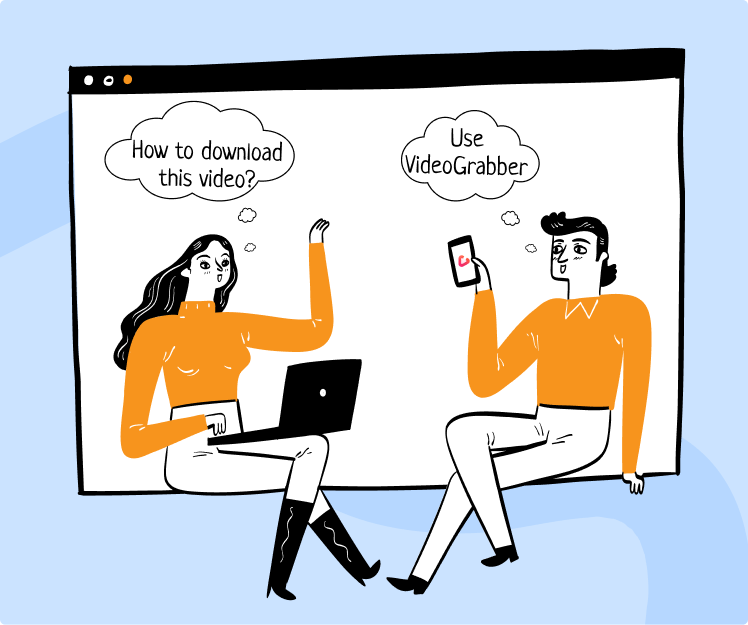
مع 500 ساعة من محتوى الفيديو الذي يتم تحميله على YouTube كل دقيقة ويقضي المستخدمون 17 ساعة في الأسبوع على مقاطع الفيديو في المتوسط ، فإن صناعة محتوى الفيديو الرقمي العالمي تزدهر. بالكاد يمكن للمرء أن يتخيل قضاء يوم دون بث مقطع فيديو أو اثنين ، خاصة قبل النوم أو أثناء الانتقال إلى العمل.
لسوء الحظ ، قد لا تتمكن من الوصول إلى الإنترنت في وقت ما ، كما هو الحال أثناء رحلة إلى البرية. أو قد تكون على استعداد لخفض استخدام بيانات هاتفك المحمول. في مثل هذه الحالات ، يجب أن يكون لديك محتوى فيديو متاحًا على جهازك لتتمكن من مشاهدته في وضع عدم الاتصال. وبينما تقدم بعض المنصات عبر الإنترنت خيارات تنزيل مباشرة ، فإن هذا ليس هو الحال دائمًا. إليك كيفية تنزيل مقاطع الفيديو من الإنترنت.
لحسن الحظ ، لست وحدك في هذا المأزق ، وبما أن العديد من المستخدمين من جميع أنحاء العالم يتساءلون عن كيفية تنزيل مقاطع الفيديو من الإنترنت ، فلا عجب في ظهور حلول مفيدة منذ فترة. في هذه المقالة ، ستتعرف على كيفية تنزيل مقطع فيديو من الإنترنت حتى إذا لم يكن هناك زر "حفظ" بجواره.
هل تنزيل مقاطع الفيديو من الإنترنت قانوني؟
قبل التعمق في نصائح وأساليب التنزيل ، نحتاج إلى توضيح الجوانب القانونية للمسألة. إذن ، هل من القانوني حفظ مقطع فيديو من موقع ويب؟ حسنًا ، هذا يعتمد.
لنأخذ موقع YouTube ، وهو أحد أشهر منصات التواصل الاجتماعي في العالم ، على سبيل المثال. وفقًا لشروط خدمة YouTube ، لا يُسمح لك بتنزيل مقاطع الفيديو من النظام الأساسي ما لم تسمح لك الشركة نفسها بذلك. قد يبدو هذا مخيفًا ، ولكن لا داعي للقلق.
أولاً ، هناك أنواع من محتوى YouTube يمكنك تسجيلها أو تنزيلها بأمان باستخدام أدوات التنزيل التابعة لجهات خارجية. وهم على النحو التالي:
- المجال العام - هذه هي مقاطع الفيديو ذات حقوق الطبع والنشر منتهية الصلاحية أو المصادرة أو المتنازل عنها أو غير القابلة للتطبيق ، مما يعني أنه ليس لها مالك.
- المشاع الإبداعي - هذا المحتوى محمي بحقوق الطبع والنشر ، ومع ذلك يسمح المالك بإعادة إنتاجه وتوزيعه.
- الحقوق المتروكة - يمكن إعادة إنتاج مقاطع الفيديو هذه وتوزيعها وتعديلها طالما تنطبق نفس الحقوق على المحتوى المشتق.
ثانيًا ، يقدم YouTube طريقة قانونية لتنزيل مقاطع الفيديو: إنها خدمة قائمة على الاشتراك تسمى YouTube Premium . يسمح لك بتنزيل مقاطع الفيديو لمشاهدتها في وضع عدم الاتصال دون أي قيود.
مع القليل من البحث ، يمكنك العثور على قواعد حقوق النشر المتعلقة بالمنصات الأخرى. نصيحة أخرى هي التحقق دائمًا من قوانين حقوق النشر في بلدك. ضع في اعتبارك أن تنزيل المحتوى المحمي بحقوق الطبع والنشر غير قانوني وقد يؤدي إلى فرض عقوبات في بعض الحالات. نوصيك بتنزيل مقاطع الفيديو التي لديك الحق في تنزيلها واستخدام المحتوى الذي تم تنزيله بطريقة مسؤولة لتجنب النتائج السلبية.
كيفية تنزيل مقاطع الفيديو من الإنترنت: أفضل الخيارات
لقد زاد حجم المحتوى عبر الإنترنت بشكل كبير على مر السنين ، لذلك فإن المرء مدلل للاختيار عندما يتعلق الأمر بترفيه الفيديو هذه الأيام. والخبر السار هو أن هناك خيارات مباشرة تتيح لك تنزيل مقاطع الفيديو المفضلة لديك لمشاهدتها في وضع عدم الاتصال. ستجد أدناه الحلول الأكثر ملاءمة.
ولكن قبل الغوص ، إليك كلمة تحذير صغيرة: يجب عليك دائمًا التأكد من تنزيل المحتوى من مصادر آمنة. الإنترنت مليء بالكيانات الخبيثة ، لذلك عليك أن تكون أكثر حذرا. من الضروري أن يكون لديك برنامج حماية قوي على جهازك ، خاصة إذا قمت بحفظ الكثير من المحتوى عليه. على سبيل المثال ، ستعمل أداة مثل Auslogics Anti-Malware على إبعاد الفيروسات والتهديدات الأخرى وتزويد جهاز الكمبيوتر الشخصي الذي يعمل بنظام Windows بأمان من الدرجة العسكرية ، مما يضمن حصولك على راحة البال التي تستحقها.
الخيار 1: تنزيل باستخدام Auslogics Video Grabber
إذا كنت تبحث عن طريقة سهلة وبأسعار معقولة لحفظ مقطع فيديو من موقع ويب ، فلا مزيد من البحث. تتيح لك أداة سهلة الاستخدام تسمى Auslogics Video Grabber تنزيل الكثير من محتوى الفيديو من أي مكان حتى تتمكن من الاستمتاع به في وضع عدم الاتصال في أي وقت وفي أي مكان تريده. علاوة على ذلك ، مع تطبيق Windows هذا ، يمكنك جدولة التنزيلات وإجراء تنزيلات متعددة في وقت واحد ، وحتى تحويل تنسيقات الفيديو ودقة الوضوح. لكن دعونا نتخذ خطوة واحدة في كل مرة.
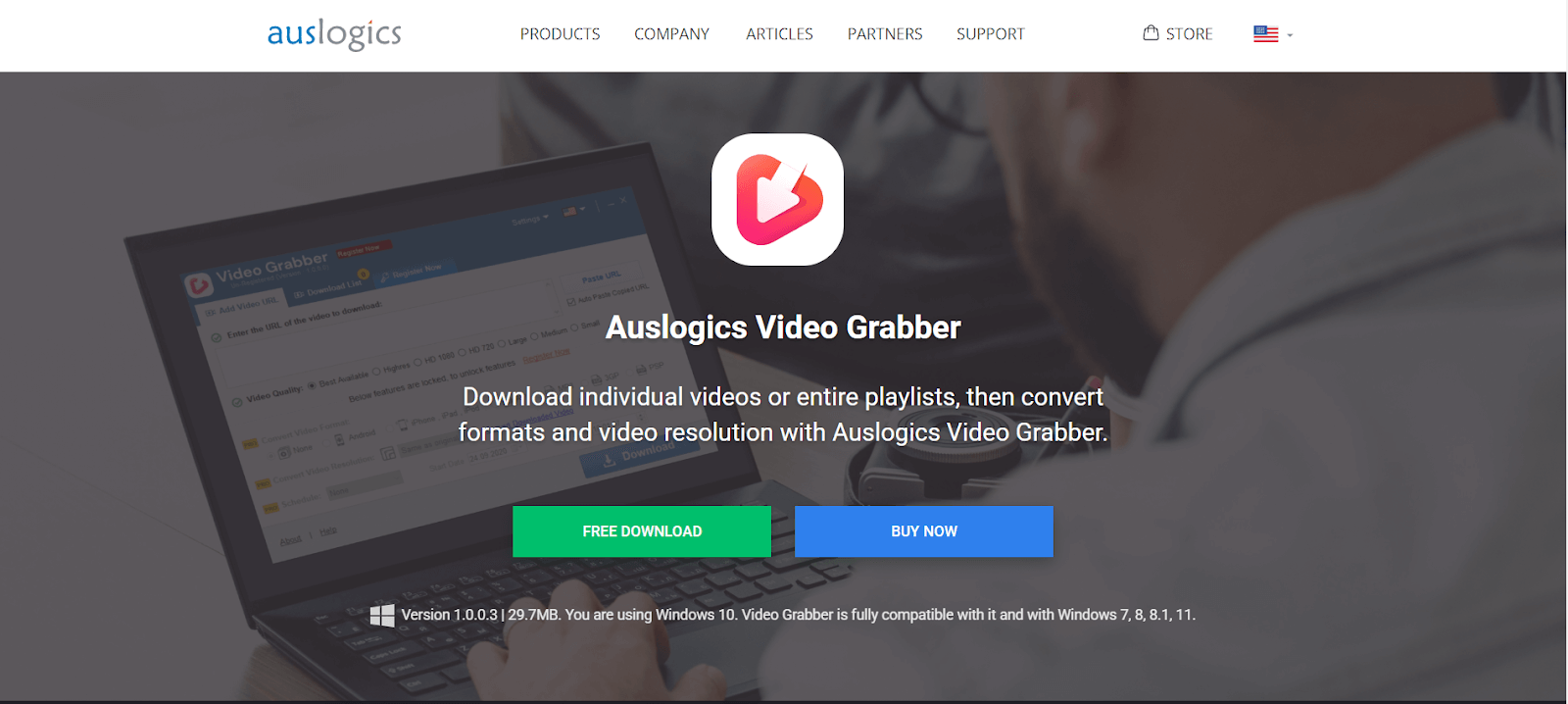
أحد أفضل الخيارات التي توفرها الأداة هو القدرة على تنزيل محتوى الفيديو من أي مكان حرفيًا. من YouTube إلى Vimeo إلى Facebook ، يمكنك البحث في تلك الأنظمة الأساسية الشائعة الأخرى عن المحتوى المفضل لديك وتنزيله للاستخدام في وضع عدم الاتصال.
ليس هذا فقط ، يمكنك الاختيار من بين تنسيقات متعددة لتحويل الفيديو الخاص بك بحيث يمكنك مشاهدته ليس فقط على كمبيوتر سطح المكتب الخاص بك ولكن أيضًا على جهاز محمول ، مثل iPad أو iPhone أو هاتف Android أو PSP.
إذا كانت يديك ممتلئة ، يمكنك جدولة تنزيل الفيديو باستخدام Auslogics Video Grabber: ما عليك سوى متابعة عملك ، وستبدأ الأداة في تنزيل الفيديو الخاص بك في الوقت الذي تختاره.
وإذا كان لديك وقت قصير ، فمن المؤكد أن ميزات التنزيل واللصق التلقائي المتزامنة للأداة ستكون مفيدة للغاية: Auslogics Video Grabber قادر على تنزيل مقاطع فيديو متعددة في نفس الوقت وإدخال الرابط الذي نسخته للتو في صندوق الإدخال.
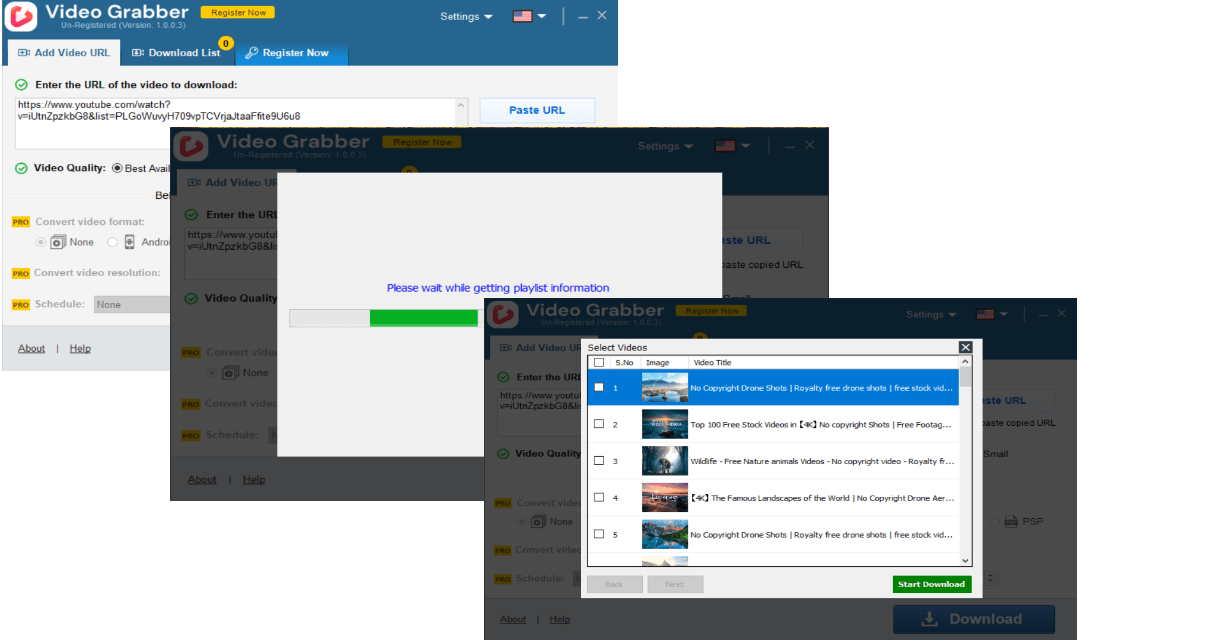
تتوفر الأداة بأكثر من 15 لغة ، ولا تحد من سرعة التنزيل لديك ، مما يعني أنه سيتم تنزيل الفيديو الخاص بك في أقصر وقت ممكن. وإذا كنت تقوم بتشغيل خادم وكيل ، فإن التطبيق يتيح لك استخدامه لتنزيل مقاطع الفيديو.
لتنزيل مقاطع الفيديو من الإنترنت باستخدام Auslogics Video Grabber ، عليك اتباع الخطوات التالية:
- افتح تطبيق Auslogics Video Grabber بالنقر المزدوج على أيقونته.
- افتح الفيديو الذي تريد تنزيله واعرضه في وضع عدم الاتصال وانسخ الرابط إليه.
- انتقل إلى علامة التبويب "إضافة عنوان URL للفيديو" في Auslogics Video Grabber. سيظهر الرابط تلقائيًا في مربع الإدخال - هذه هي الطريقة التي تعمل بها ميزة اللصق التلقائي المفيدة للأداة.
- يمكنك الآن تكوين معلمات التنزيل ، مثل جودة الفيديو وتنسيقه ودقته.
- انقر فوق الزر "تنزيل" الأزرق الكبير في الزاوية اليمنى السفلية.
- سيتم نقلك إلى علامة التبويب قائمة التنزيل. في علامة التبويب هذه ، يمكنك مراقبة تقدم التنزيل.
- بمجرد انتهاء عملية التنزيل ، انقر فوق الزر "فتح مجلد" لتحديد موقع الفيديو الذي تم تنزيله. الآن يمكنك الاستمتاع بالفيديو الخاص بك في وضع عدم الاتصال.
نقطة أخرى مهمة هي أنه مع Auslogics Video Grabber ، لن تضطر إلى التنازل عن الجودة - تتيح لك الأداة تنزيل مقاطع الفيديو بدقة تصل إلى 8K ، مما يعني أنه يمكنك الاستمتاع بتجربة المشاهدة المطلقة.

إذا كنت تريد معرفة المزيد عن Auslogics Video Grabber ، فراجع هذا الدليل: Auslogics Video Grabber - مراجعة تنزيل الفيديو
الخيار 2: سجل شاشتك
عند معالجة مشكلة كيفية تنزيل مقاطع الفيديو من الإنترنت ، فإن أحد الخيارات التي قد تجدها مفيدة هو تسجيل شاشتك. يمكنك تشغيل الفيديو الذي تريد تنزيله وتسجيل شاشتك باستخدام تطبيق مناسب. في حين أن هذا قد يبدو مثيرًا للغاية ، إلا أن هناك بعض العيوب لهذه الخطة.
أولاً ، قد يؤدي تسجيل مقطع فيديو محمي من خدمة بث مدفوعة إلى انتهاك حقوق الطبع والنشر أو شروط الخدمة لمزود الخدمة المعني.
ثانيًا ، قد يكون هذا غير قانوني في بلدك ، مما يعني أنك قد تواجه عواقب قانونية.
ثالثًا ، تحتاج إلى اشتراك نشط في خدمة بث مدفوعة لتتمكن من تسجيل مقطع فيديو منها.
أخيرًا ، سيؤدي تسجيل شاشتك أيضًا إلى تسجيل حركات مؤشر الماوس والنوافذ المنبثقة والأصوات والتخزين المؤقت الذي قد يحدث أثناء تشغيل الفيديو. لذلك ، لا نوصي بتسجيل مقاطع الفيديو المحمية. إذا كنت لا تزال ترغب في متابعة هذه الطريقة وستتعامل مع تسجيل الفيديو بمسؤولية ، فلدينا خياران لك أدناه.
قم بتسجيل شاشتك باستخدام Xbox Game Bar
إذا كنت تقوم بتشغيل نظام التشغيل Windows وتتساءل عن كيفية تنزيل مقطع فيديو من الإنترنت ، فيمكنك استخدام Xbox Game Bar على جهاز الكمبيوتر الخاص بك لهذا الغرض. إنها أداة مدمجة مصممة لمساعدتك في تسجيل مقاطع الفيديو وعمل لقطات شاشة عند لعب ألعاب الكمبيوتر. يمكنك أيضًا استخدامه لتسجيل مقاطع الفيديو من خدمات البث. إليك ما يجب عليك فعله لحفظ مقطع فيديو من موقع ويب باستخدام Game Bar:
- قم بتنزيل متصفح Mozilla Firefox على جهاز الكمبيوتر الخاص بك. ستحتاج إليه للوصول إلى مقاطع الفيديو المحمية من التسجيل. يمكنك الحصول على المتصفح هنا.
- افتح Mozilla Firefox وانتقل إلى موقع البث المباشر الذي يستضيف الفيديو الذي ترغب في تنزيله لمشاهدته في وضع عدم الاتصال.
- قم بتسجيل الدخول إلى خدمة البث المعنية.
- اضغط على اختصار "مفتاح شعار Windows + G" على لوحة المفاتيح لفتح شريط الألعاب على جهاز الكمبيوتر الخاص بك.
- انقر على أيقونة "Capture" في القائمة.
- من قائمة التحكم في التقاط الشاشة ، حدد خيار "بدء التسجيل" (الزر مع الدائرة بداخله).
- قم بتشغيل الفيديو الذي تريد تسجيله في Firefox.
- عندما ينتهي الفيديو ، انقر فوق الزر "إيقاف" في شريط اللعبة لحفظ تسجيل الفيديو الخاص بك. يجب أن تكون قادرًا على العثور عليه داخل مجلد "Capture" في مجلد "Videos" .
 سجل شاشتك مع OBS Studio
سجل شاشتك مع OBS Studio
تتمثل إحدى أسهل الطرق لتسجيل مقطع فيديو من خدمة البث في استخدام أداة مجانية ومفتوحة المصدر تسمى OBS (Open Broadcaster Software) Studio. يمكنك الاستفادة من هذا البرنامج على كل من Windows و Mac. تحتاج أيضًا إلى متصفح Mozilla Firefox حتى تعمل هذه الطريقة.
فيما يلي التعليمات التي يجب عليك اتباعها:
- قم بتنزيل وتثبيت Mozilla Firefox على جهاز الكمبيوتر الخاص بك. يمكنك الحصول عليها من هنا.
- ثم قم بتنزيل وتثبيت برنامج OBS Studio. ها هو الرابط الالكتروني.
- افتح متصفح Firefox على جهاز الكمبيوتر الخاص بك.
- انتقل إلى وتسجيل الدخول إلى خدمة بث الفيديو التي تستضيف الفيديو الذي تريد تنزيله.
- افتح برنامج OBS Studio على جهازك. انقر فوق "التالي" مرتين للمتابعة ثم انقر فوق "تطبيق الإعدادات" .
- افتح الفيديو الذي تريد تسجيله.
- في OBS Studio ، انتقل إلى لوحة "Sources" وانقر على زر "+" .
- حدد Window Capture في قائمة Capture sources.
- أدخل اسمًا للمصدر.
- من القائمة بجوار "نافذة" ، حدد Firefox.
- انقر فوق بدء التسجيل وقم بتشغيل الفيديو في Firefox.
- انتقل إلى الجزء السفلي من مشغل الفيديو وانقر على رمز " ملء الشاشة" .
- بمجرد انتهاء الفيديو ، انقر فوق "إيقاف التسجيل" في OBS Studio لإيقاف التسجيل وحفظ الفيديو.
- انقر فوق "ملف" و "إظهار التسجيلات" للعثور على الفيديو الخاص بك. بشكل افتراضي ، يجب أن يكون في مجلد مقاطع الفيديو الخاص بك.
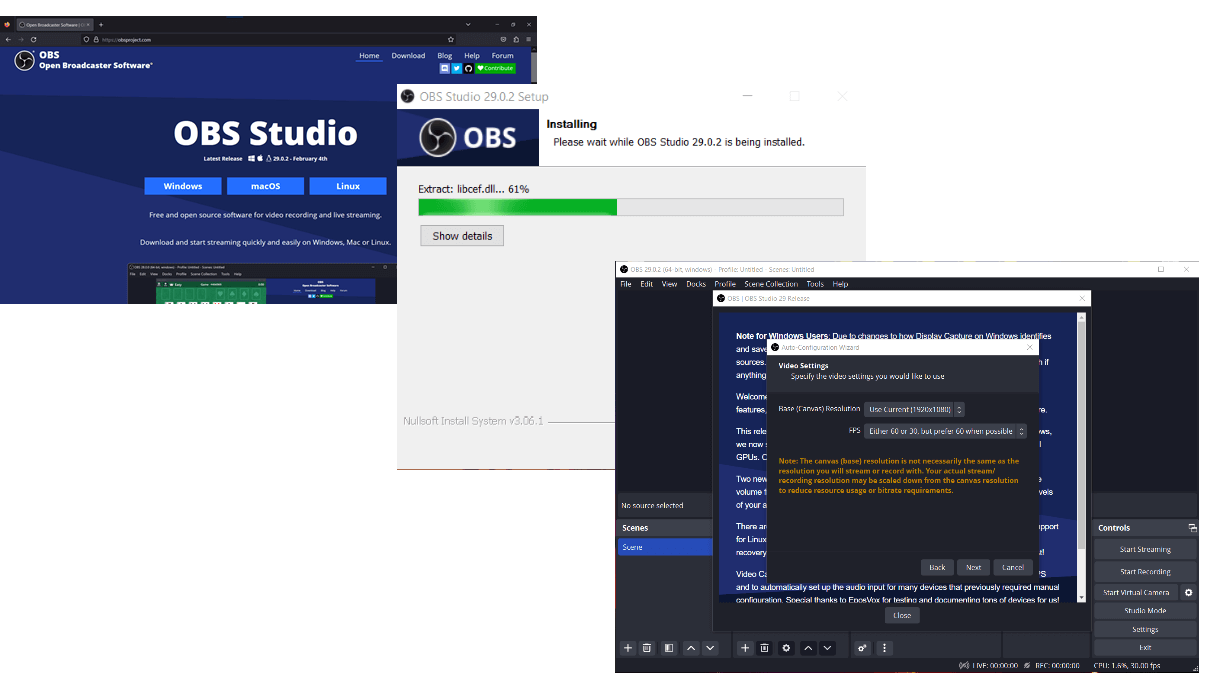
الخيار 3: التنزيل مباشرة من خدمة البث
تقدم بعض خدمات دفق الفيديو تطبيقات أو اشتراكات مدفوعة تتيح لك تنزيل مقاطع الفيديو ومشاهدتها في وضع عدم الاتصال. على سبيل المثال ، يحتوي Netflix و Amazon Prime Video على تطبيقات مخصصة يمكنك تنزيلها على أجهزتك الإلكترونية من المتاجر الرقمية واستخدامها للوصول إلى مقاطع الفيديو التي تعجبك وتنزيلها.
الوضع أسهل مع YouTube: كل ما تحتاجه لتكون قادرًا على حفظ مقاطع الفيديو على جهازك لمشاهدتها في وضع عدم الاتصال هو شراء اشتراك YouTube Premium. وإذا كنت ترغب في تنزيل محتوى فيديو من Vimeo ، فلن تضطر إلى الدفع مطلقًا: على هذا النظام الأساسي ، يتوفر لمنشئي المحتوى الذين لديهم مستويات اشتراك معينة خيار جعل مقاطع الفيديو الخاصة بهم قابلة للتنزيل ، ويمكن للمشاهدين حفظها للاستخدام دون اتصال مجانًا. . وبالتالي ، إذا كنت ترغب في تنزيل مقطع فيديو من خدمة معينة ، فتحقق مما إذا كانت تقدم طريقة مباشرة ، سواء كانت مدفوعة أو مجانية ، للقيام بذلك.
خاتمة
يعد تنزيل مقاطع الفيديو من الإنترنت أمرًا سهلاً إذا كان هناك زر تنزيل مخصص لمساعدتك في المهمة. إذا لم يكن الأمر كذلك ، فقد تجد صعوبة في حفظ محتوى الفيديو لمشاهدته في وضع عدم الاتصال. لحسن الحظ ، هناك خيارات مثل برنامج تنزيل الفيديو وتسجيل الشاشة والتطبيقات والاشتراكات الخاصة بالخدمة التي تمكنك من القيام بذلك. نأمل أن تقدم لك هذه المقالة مساعدة كافية لاختيار الحل الأنسب لحالتك.
التعليمات
ما هو أفضل برنامج تنزيل فيديو؟
عندما يتعلق الأمر بحفظ مقاطع الفيديو من مواقع الويب ، فأنت بحاجة إلى أداة تتيح لك تنزيل المحتوى من مصادر مختلفة وتحويله إلى تنسيقات مختلفة. تتيح لك أفضل برامج تنزيل الفيديو أيضًا جدولة التنزيلات وتنزيل العديد من مقاطع الفيديو في وقت واحد لتوفير الوقت. نظرًا لأن Auslogics Video Grabber يحدد جميع المربعات هنا ، يمكننا أن نوصي بهذه الأداة كحل تنزيل شامل. ولكن إذا كنت تريد معرفة المزيد ، فننصحك بقراءة مقال "أفضل 5 برامج تنزيل فيديو" .
كيفية تحميل ملفات الفيديو من يوتيوب؟
أسهل طريقة لتنزيل مقطع فيديو من YouTube هي إما عبر YouTube Premium أو أداة تنزيل الكل في واحد. يمكنك تسجيل شاشتك أثناء تشغيل محتوى YouTube على جهاز الكمبيوتر أيضًا ، ومع ذلك قد لا يكون هذا هو الخيار الأكثر ملاءمة. لمعرفة المزيد ، تحقق من "كيفية تنزيل فيديو YouTube على جهاز الكمبيوتر الخاص بك؟" مقال أو انتقل مباشرة إلى المنشور "TOP-5 Best YouTube Downloaders" .
كيفية تنزيل مقاطع الفيديو من Facebook؟
يمكن أيضًا حفظ مقاطع الفيديو من Facebook عبر تسجيل الشاشة أو باستخدام أداة تنزيل فيديو تابعة لجهة خارجية. فقط تأكد من عدم انتهاك أي قوانين حقوق نشر عند تنزيل محتوى من Facebook أو أي مصدر آخر. لمزيد من المعلومات حول هذا الموضوع ، تحقق من "كيفية تنزيل مقاطع فيديو Facebook على جهاز الكمبيوتر الخاص بك؟" شرط.
كيفية تنزيل مقاطع الفيديو من Twitter؟
يمكنك تنزيل مقاطع الفيديو من Twitter باستخدام أداة تنزيل فيديو Twitter مخصصة ، أو أداة تنزيل الكل في واحد ، أو حل تسجيل الشاشة. لمعرفة المزيد حول هذا الموضوع ، راجع "كيفية تنزيل مقاطع الفيديو من Twitter؟" شرط.
